Reparar iTunes no puede verificar la identidad del error del servidor en Windows y Mac
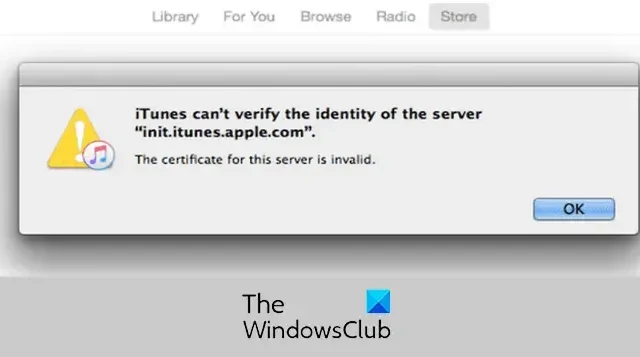
Si sigues viendo el error iTunes no puede verificar la identidad del servidor en Windows o Mac, esta publicación te ayudará a solucionarlo.
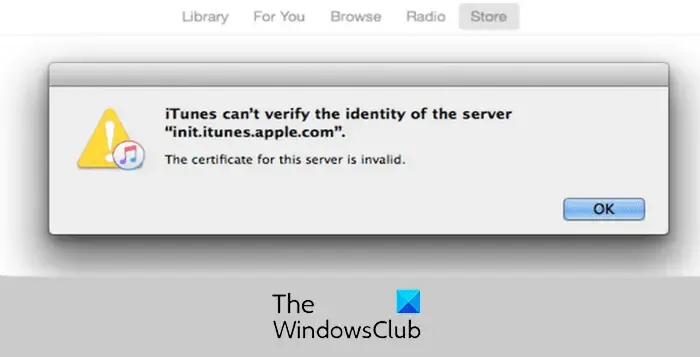
Algunos usuarios han informado que siguen recibiendo este error de verificación del servidor cuando intentan conectarse a iTunes Store o al almacenamiento en la nube. El mensaje de error va seguido del servidor con el que se enfrenta el error.
Puede haber diferentes razones detrás de este error. Puede deberse a configuraciones incorrectas de fecha y hora, caché corrupta de iTunes Store, complementos problemáticos de terceros e interferencia de antivirus/firewall de terceros. En Mac, podría ser la configuración del certificado la que causa el error.
Reparar iTunes no puede verificar la identidad del error del servidor en Windows
Estas son las soluciones que puede utilizar para solucionar el error iTunes no puede verificar la identidad del servidor en Windows:
- Verifique la configuración de fecha y hora en su PC.
- Busque actualizaciones de iTunes.
- Ejecute iTunes en modo seguro.
- Restablece el caché de iTunes Store.
- Desactive temporalmente su antivirus/firewall.
1]Verifique la configuración de fecha y hora en su PC
Este error podría desencadenarse debido a una configuración incorrecta de fecha y hora en su PC. Por lo tanto, verifique la configuración de fecha y hora y asegúrese de haberla configurado correctamente. Estos son los pasos para hacerlo:
- Primero, inicie Configuración usando Win+I y navegue hasta la pestaña Hora e idioma .
- Después de eso, seleccione la opción Fecha y hora .
- A continuación, active los interruptores asociados con las opciones Establecer zona horaria automáticamente y Establecer hora automáticamente .
- Cuando termine, verifique si el error está solucionado.
2]Busca actualizaciones de iTunes
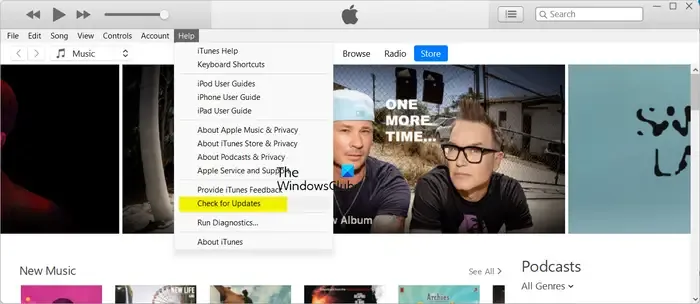
Si hay actualizaciones de software disponibles para iTunes, descárguelas e instálelas y luego verifique si el error desapareció. Para hacer eso, abra iTunes, haga clic en el menú Ayuda y elija la opción Buscar actualizaciones. Una vez instaladas las actualizaciones, reinicie iTunes y vea si se solucionó el error.
3]Ejecute iTunes en modo seguro
Puede intentar iniciar iTunes en modo seguro y luego ver si se solucionó el error. Es posible que algún script o complemento de terceros esté interrumpiendo la solicitud y provocando este error. Entonces, puedes verificar lo mismo iniciando iTunes en modo seguro. Así es cómo:
- Primero, cierre iTunes y asegúrese de que no se esté ejecutando en segundo plano usando el Administrador de tareas .
- Ahora, presione las teclas Ctrl+Shift y simultáneamente haga doble clic en el acceso directo del escritorio de iTunes.
- A continuación, en el mensaje que aparece, presione el botón Continuar .
Si el error se soluciona en modo seguro, es probable que un complemento sea el principal culpable. Puede salir de iTunes y luego buscar complementos instalados en la siguiente ubicación:
C:\Users\<username>\AppData\Roaming\Apple Computer\iTunes\iTunes Plug-ins
Puede copiar los complementos a una ubicación diferente y luego eliminarlos. Después de eso, mueva un complemento a la vez a la carpeta de complementos de iTunes e inicie iTunes para verificar si el error está solucionado. De esta manera podrá identificar el complemento que causa el error.
4]Restablecer el caché de iTunes Store

Lo siguiente que puedes hacer es restablecer el caché de iTunes Store para corregir este error. Aquí se explica cómo hacerlo:
- Primero, abre iTunes y ve al menú Editar .
- Ahora, seleccione la opción Preferencias .
- Después de eso, vaya a la pestaña Avanzado.
- A continuación, presione el botón Restablecer caché presente junto a la opción Restablecer caché de iTunes Store .
- Una vez hecho esto, presione el botón Aceptar y luego reinicie iTunes para verificar si el error está solucionado.
Ver: Falta iTunes.exe y no se puede encontrar en Windows .
5]Desactive temporalmente su antivirus/firewall
Podría ser su software de seguridad, incluido el antivirus y el firewall, el que esté causando el error. Entonces, intenta deshabilitar tu antivirus/firewall por un tiempo y luego reinicia iTunes para verificar si el error está solucionado.
iTunes no puede verificar la identidad del servidor en Mac
Si experimenta que iTunes no puede verificar la identidad del error del servidor en Mac, utilice las siguientes soluciones:
- Corrija la configuración de fecha y hora.
- Cambie la configuración del certificado.
- Elimine los certificados de VeriSign.
- Restablezca la contraseña de inicio de sesión del llavero.
1] Corrija la configuración de fecha y hora.
Para evitar este error en Mac, asegúrese de haber configurado la fecha y hora correctas en su dispositivo.
2]Cambiar la configuración del certificado
Por lo tanto, también puedes hacer lo mismo siguiendo los pasos a continuación y ver si te ayuda.
Primero, cierre iTunes y App Store en Mac.
Ahora, abra Finder y luego navegue hasta la aplicación Aplicaciones > Utilidades > Acceso a Llaveros .
A continuación, en la sección Llaveros , seleccione Raíz del sistema .
Después de eso, vaya a la opción Certificados en Categoría y busque los certificados con un pequeño punto azul con un signo más.
Ahora, haga doble clic en un certificado y haga clic en el triángulo presente junto a Confianza.
Después de eso, configure la opción Secure Socket Layer (SSL) en Sin valor especificado y ciérrela.
A continuación, vuelva a abrir el certificado y configure Cuando use este certificado en Usar valores predeterminados del sistema .
Repita el procedimiento anterior para todos los certificados con un punto azul.
Una vez hecho esto, reinicie iTunes y vea si el error está solucionado.
3]Eliminar los certificados VeriSign
Otra cosa que puedes hacer es eliminar los certificados de VeriSign para corregir el error. Se ha demostrado que esta solución funciona para varios usuarios afectados. Estos son los pasos para hacerlo:
Primero, abra la aplicación Keychain Access como se explica en la solución anterior.
Ahora, localice los certificados VeriSign y expórtelos.
Después de eso, elimine los certificados de Verisign y verifique si se resuelve el error.
4]Restablecer la contraseña de inicio de sesión del llavero
Puede intentar restablecer la contraseña de inicio de sesión del llavero y ver si el error desaparece. Estos son los pasos para hacerlo:
Primero, abra la aplicación Keychain Access como lo hicimos en la solución (2).
Ahora, seleccione iniciar sesión en la sección Llaveros en el panel del lado izquierdo.
Después de eso, abra el menú Editar y seleccione la opción Cambiar contraseña para «iniciar sesión» en el llavero .
A continuación, ingrese las contraseñas actual y nueva en los campos respectivos y haga clic en el botón Aceptar.
Una vez hecho esto, reinicie iTunes y verifique si iTunes no puede verificar que la identidad del error del servidor esté solucionada.
¿Qué hacer cuando el iPhone no puede verificar la identidad del servidor?
Si recibe el error «No se puede verificar la identidad del servidor» en su iPhone, configure la fecha y hora correctas en su dispositivo. Aparte de eso, desactive la configuración de Restricciones de contenido y privacidad. Si eso no ayuda, restablezca la configuración de su iPhone y verifique si el error se resuelve.



Deja una respuesta